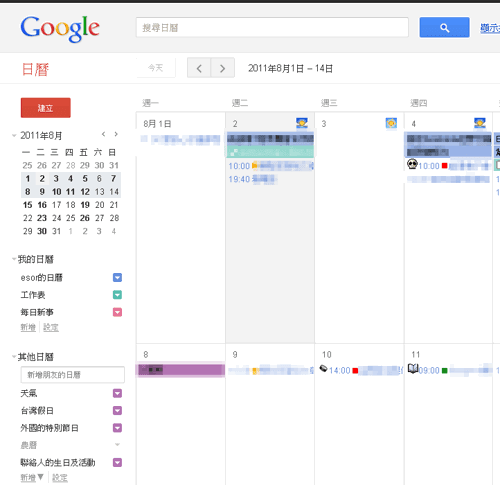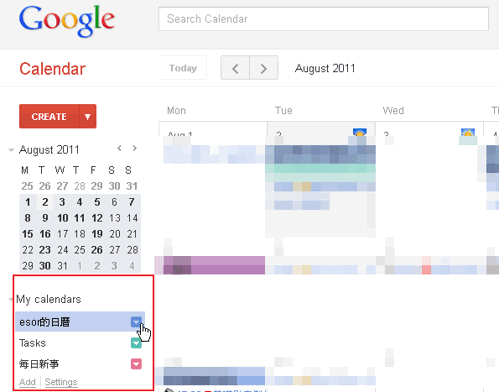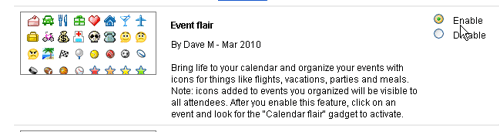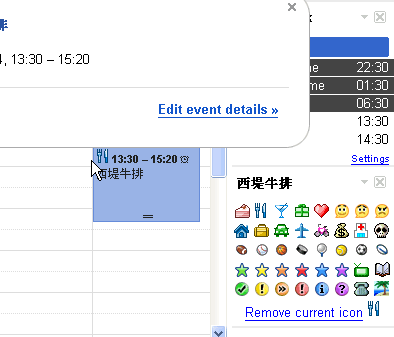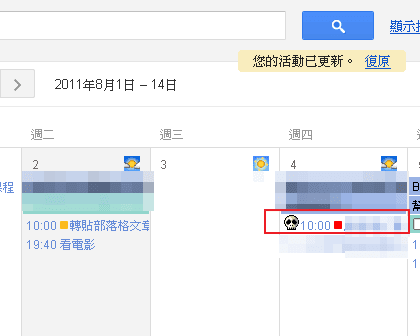如何讓 Google Calendar 行事曆中的超級重要約會更容易辨認?
在長期使用Google Calendar行事曆的經驗裡,有時候我比較感到困擾的(其實這個問題換到任何日曆中應該都相同),是如何在一大堆的工作約會中,一眼就看出那些「更加重要」的項目?
雖然同樣都是會議、同樣都是截止期限,可是一定有一些是「絕對不可以延後」、「一定要完成」、「千萬不能遲到」的那些不可以忘記的超級重要日程。而整個行事曆的安排,也都應該以這些超級日程為核心。
所以我就會去思考,那麼在設定Google日曆時,應該如何讓這些重點約會在整個畫面中被突顯出來?
- Google Calendar:https://www.google.com/calendar/
- 相關文章:
- Google Calendar Sync 雙向自動同步Outlook 2010行事曆
- Google Calendar 日曆自訂檢視,預設為兩週間行事曆更有效率
- Gmail 內建約會邀請功能,還可整合Google Calendar揪團喬時間
- 01.
我的方法應該不是最好的,所以頂多只能拋磚引玉,期待高手們一起來分享更好的作法。
首先,我自己會嚴格限制「我的日曆」的顏色使用,在Google Calendar中可以建立多個行事曆,而且每個行事曆都可以設定不同顏色,但如果過度使用,整個頁面變成花花綠綠的,反而更加看不出重點。
所以我會讓「我的日曆」本身的預設顏色採用比較「統一」、「樸素」的色調,不要讓整個行事曆一開始就太過刺眼。
- 02.
接著,利用「Google Calendar 新增日曆內單則活動顏色提醒,該怎麼利用?」這個功能,在「超級重要約會」中設定獨立事件的「活動顏色」。
例如我會把真的很重要的事件設定成「紅色」,這樣回到行事曆畫面,因為前面已經說過我的日曆預設顏色是統一且樸素的,所以這時候單獨紅色事件就會變得顯眼。
- 03.
如果還要稍微再增加重要事件的辨識度,這時我會到Google日曆的「研究室」當中,開啟「活動圖示」功能。
接著回到行事曆,點擊我想強化重要性的約會日程,然後在右下方的「活動圖示」區塊選擇一個適合的圖案,這樣就能將該事件加上特別的圖示說明了。
有了獨特圖示後,在整個行事曆上,那麼事件就會變得更加明顯。
但是這裡的重點還是一樣,千萬不要每個事件都加上圖示,因為當大家都有圖示時,圖示就不是重要性的標示,而是增加視覺混亂的元兇了。
- 04.
所以我自己在Google Calendar行事曆安排上,為了讓「畫面中」的重要事件可以被突顯出來,我會把握幾個原則:
- 1.日曆的預設顏色盡量統一而樸素。
- 2.特別重要的獨立事件加上鮮豔的活動顏色。
- 3.特別又特別重要的獨立事件,再加上一個活動圖示。
有了這樣三個累進層次的區別,我就能每次都很有效率的在行事曆中「不會看走眼」重要事件,在編排日程時也更容易關注到重要事件的配合了。